DNS Jumper - Giúp tăng tốc Internet, bảo mật hơn và không bị chặn
Mục lục nội dung
Ngày nay, Internet đang phát triển với tốc độ chóng mặt. Tuy nhiên, người dùng Internet đôi khi vẫn phải đối mặt với nhiều vấn đề rắc rối như duyệt web chậm, nhiều trang bị chặn truy cập bởi nhà mạng, hay nghiêm trọng hơn là những mối nguy bảo mật. Dù vậy, có một giải pháp rất dễ dàng để khắc phục những nỗi lo trên, đó là thay đổi DNS bằng ứng dụng DNS Jumper.
DNS Jumper là gì? Có tác dụng ra sao?
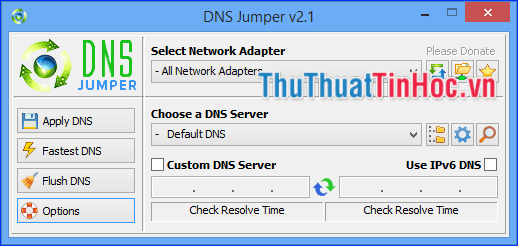
DNS, hay hệ thống tên miền, là giao thức Internet biến đổi tên trang web có thể đọc được đối với con người (như thuthuattinhoc.vn) thành một địa chỉ số có thể đọc được đối với máy. Trong nhiều trường hợp, bạn có thể cải thiện tốc độ duyệt web và / hoặc cải thiện mức độ bảo mật bằng cách thay thế DNS của nhà cung cấp dịch vụ Internet cho bạn. Và DNS Jumper là một công cụ có khả năng giúp bạn dễ dàng thực hiện điều này.
Những lí do nên sử dụng DNS Jumper:
- Miễn phí và portable (không cần cài đặt), rất đơn giản để sử dụng;
- Hỗ trợ truy cập các trang web bị chặn;
- Cải thiện bảo mật bằng cách thay đổi sang các máy chủ DNS an toàn hơn;
- Bảo vệ con trẻ trong nhà bạn bằng cách chặn các trang web không phù hợp với máy chủ DNS Family Safe;
- Có thể tăng tốc độ duyệt web bằng việc di chuyển đến một máy chủ DNS nhanh hơn;
- Bạn có thể thay đổi các máy chủ DNS một cách thủ công, nhưng DNS Jumper sẽ giúp đơn giản hóa rất nhiều quy trình;
DNS Jumper có thể hoạt động trên các hệ điều hành từ Windows XP đến Windows 10, và đặc biệt là có hỗ trợ tiếng Việt.
Link tải về: DNS Jumper.
Hướng dẫn thay đổi máy chủ DNS
Bước 1: Dưới dòng Choose a DNS Server, click vào menu thả xuống rồi chọn một server trong danh sách mà bạn muốn.
(Nếu sử dụng IPv6, hãy đánh dấu thêm vào ô Use IPv6 DNS).
Bước 2: Click vào nút Apply DNS.
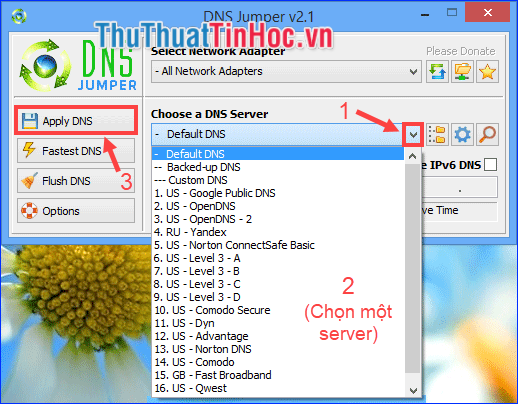
Khôi phục lại thiết lập hoặc sử dụng lại DNS mặc định
Có hai cách để bạn quay lại sử dụng DNS trước đây:
Cách 1: Click vào biểu tượng hình sao rồi chọn Default DNS (hoặc Restore DNS).
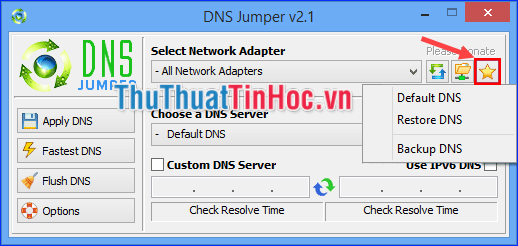
Cách 2: Dưới dòng Choose a DNS Server, click vào menu thả xuống rồi chọn Default DNS (nếu sử dụng IPv6, hãy đánh dấu thêm vào ô Use IPv6 DNS). Sau đó click vào nút Apply DNS.
Đến đây bạn đã biết những công dụng tuyệt vời của DNS Jumper và cách sử dụng rồi phải không? Tóm lại, đây là một công cụ vừa gọn nhẹ lại hiệu quả giúp tăng tốc độ Internet, bảo mật hơn và truy cập được nhiều trang web không bị chặn. Chúc các bạn có những trải nghiệm tuyệt vời khi duyệt web!




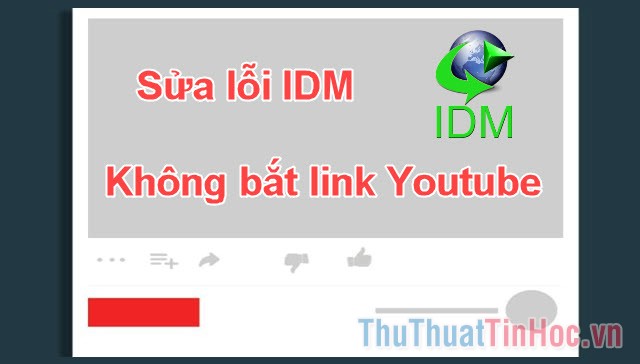







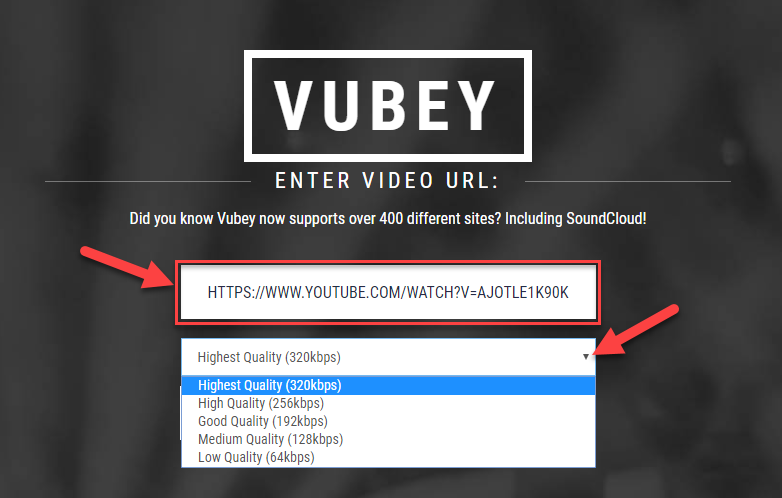
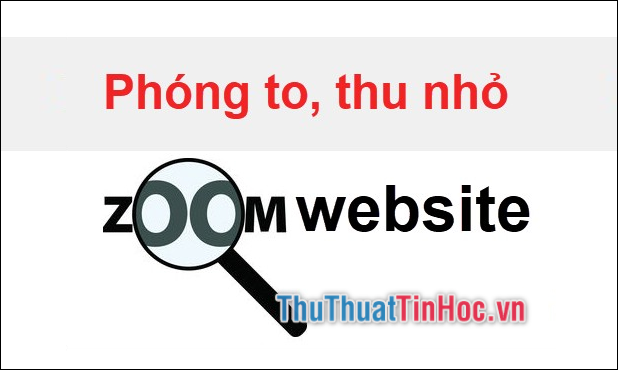
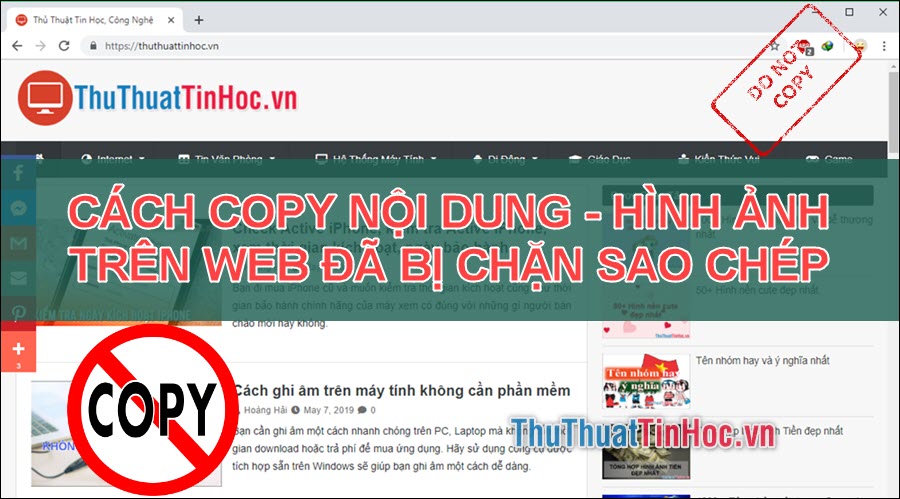





Viết bình luận